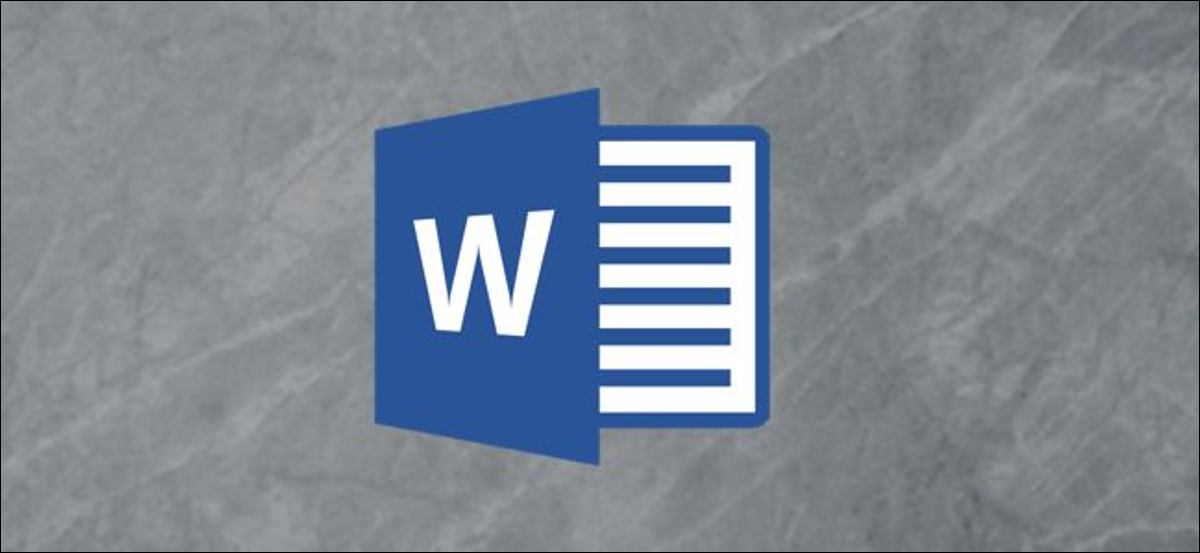
Se hai una tabella che non occupa l'intera larghezza del tuo documento Word, puoi modificare l'allineamento orizzontale sulla pagina e persino regolare il rientro se lo hai allineato a sinistra della pagina. . È così che funziona?.
Come modificare l'allineamento orizzontale di un tavolo
Puoi facilmente allineare il tuo tavolo a sinistra, al centro o a destra della pagina nel documento di Word.
L'unica avvertenza quièche la tabella non puòessere impostata per riempire l'intera larghezza della pagina se vuoi usare queste opzioni di allineamento. L'intera larghezza è lo stato predefinito quando crei una nuova tabella, quindi se hai un tavolo che non deve essere così grande, dovrai cambiare quell'impostazione.
Il modo più semplice per farlo è fare clic in un punto qualsiasi della tabella per metterlo a fuoco e quindi afferrare la maniglia di ridimensionamento in basso a destra della tabella.. Quando metti il puntatore sulla maniglia, si trasforma in una doppia freccia. Puoi in seguito fare clic e trascinare quella maniglia per rendere il tuo tavolo delle dimensioni che desideri.
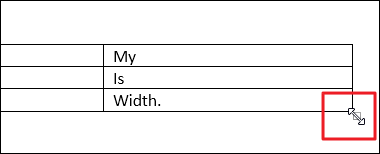
Ora che il tuo tavolo non è più a tutta larghezza, puoi regolare il suo allineamento sulla pagina. Fare clic con il pulsante destro del mouse in un punto qualsiasi della tabella e quindi scegliere il comando “Proprietà della tabella” Scegli il sistema di misurazione.
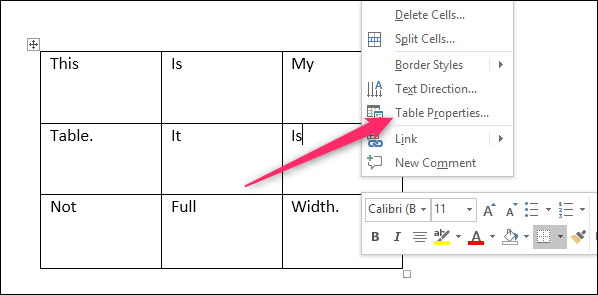
Nella finestra Proprietà tabella che si apre, può selezionare l'allineamento a sinistra, centrare o destra facendo clic su tali opzioni nella finestra di dialogo “Allineamento”. Finché sono qui, È inoltre possibile regolare la larghezza della tabella selezionando la casella di controllo “Larghezza preferita” e quindi specificare esattamente quanto dovrebbe essere largo. Ti dà un po' più di controllo rispetto al semplice trascinamento del controller come ti abbiamo mostrato prima.

Se stai allineando la tua tabella al lato sinistro della pagina, È inoltre possibile regolare lo spazio di rientro dal margine sinistro utilizzando il comando “Rientro da sinistra” sulla destra. Qui, stiamo rientrando la nostra tabella di un pollice intero dal margine sinistro.
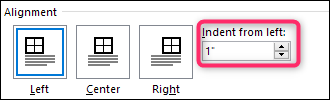
Inoltre c'è un'altra impostazione a cui dovresti prestare attenzione qui: a capo automatico. Se hai un tavolino, puoi scegliere l'opzione “Intorno” in modo che il testo principale del documento vada a capo intorno alla tabella in modo che non rimanga molto spazio bianco sulla pagina. Fare clic sul pulsante “Posizionamento” a destra e puoi apportare alcune modifiche aggiuntive, come esattamente quanto vicino vuoi che il testo scorra intorno al tavolo.
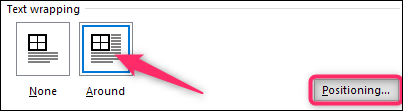
Ed ecco come appare la nostra piccola tabella giustificata a sinistra con il ritorno a capo automatico abilitato.
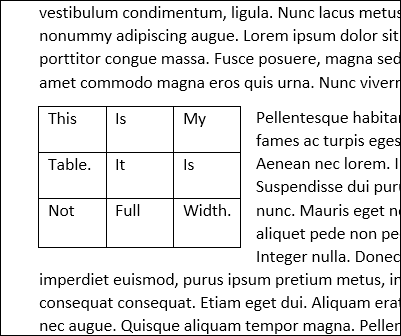
Non è affatto difficile modificare l'allineamento orizzontale di una tabella in Word, ma ci sono alcune opzioni che puoi modificare se sai dove cercare.






